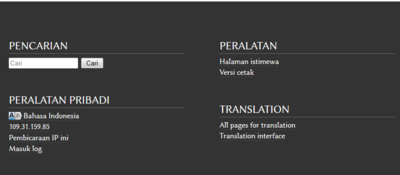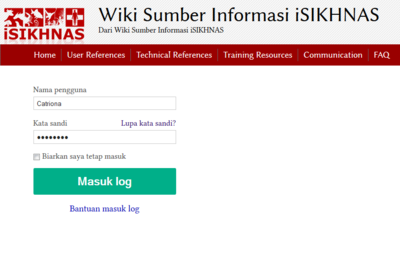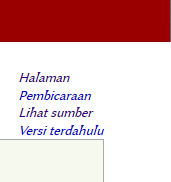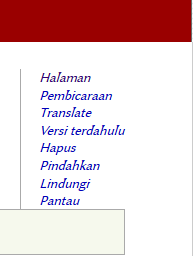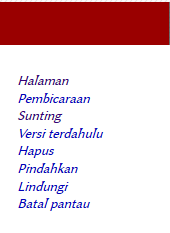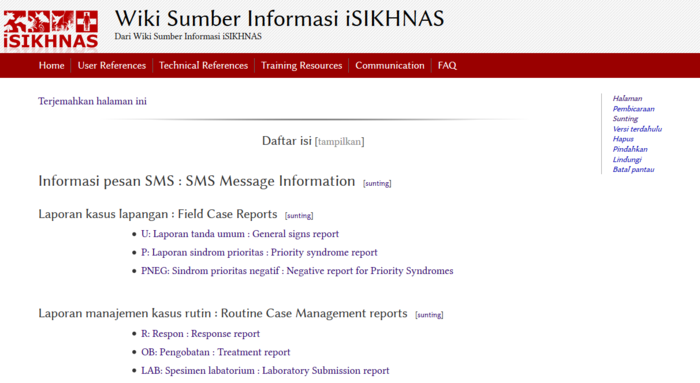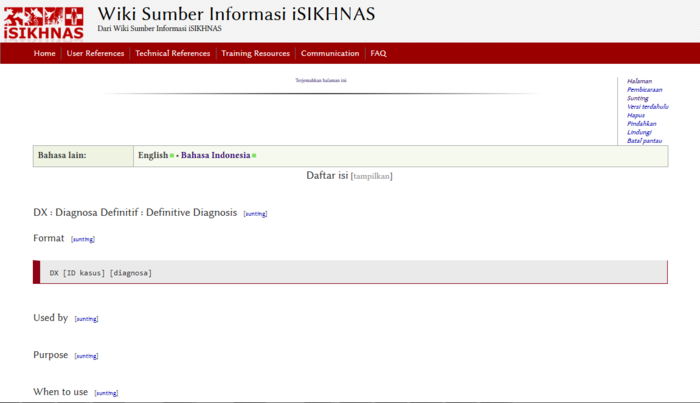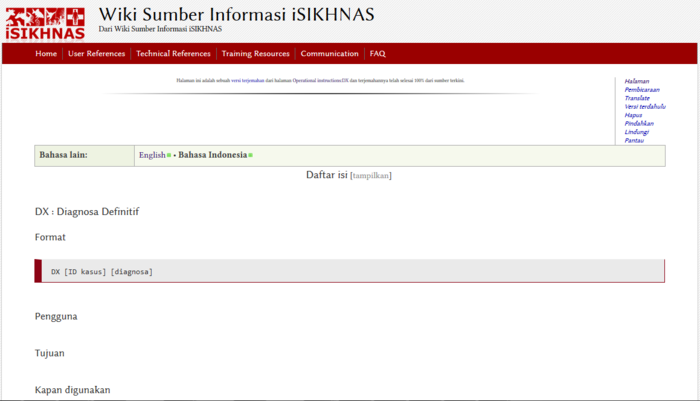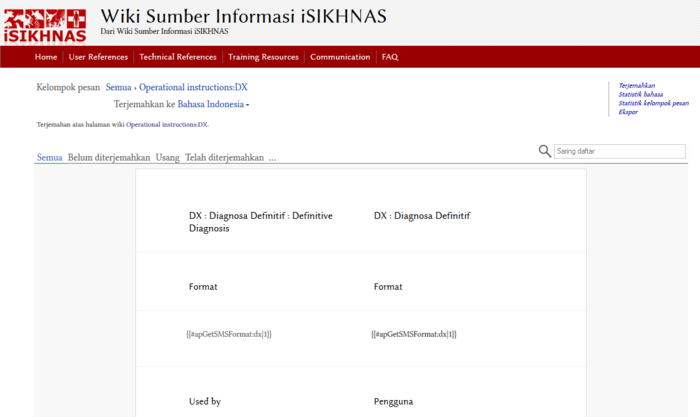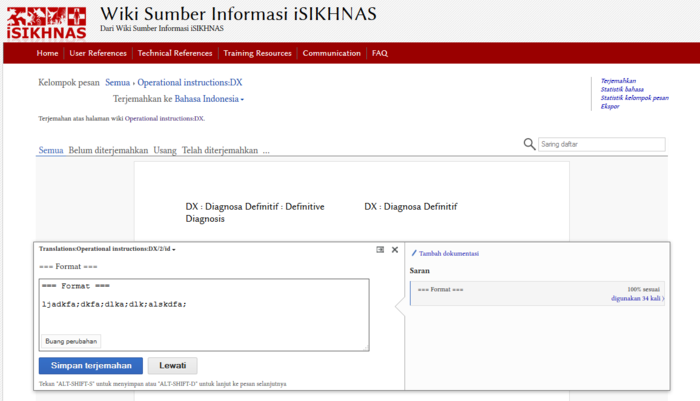Wiki Work/id: Perbedaan revisi
| Baris 84: | Baris 84: | ||
==== Halaman contoh: Versi yang diterbitkan ==== | ==== Halaman contoh: Versi yang diterbitkan ==== | ||
| − | Url untuk | + | Url untuk halaman ini adalah http://wiki.isikhnas.com/w/About_iSIKHNAS/id |
[[Gambar:Tentang_iSIKHNAS_ID.png|600px|centre]] | [[Gambar:Tentang_iSIKHNAS_ID.png|600px|centre]] | ||
Revisi per 8 Mei 2015 20.14
Daftar isi
Modul 15: Berkontribusi untuk Wiki
Wiki iSIKHNAS
Wiki iSIKHNAS dimulai pada tahun 2013 sebagai suatu alat dokumentasi kolaboratif untuk digunakan selama pengembangan sistem. Seiring dengan perkembangannya, iSIKHNAS menjadi semakin canggih dan kompleks. Jumlah pengguna meningkat secara dramatis dan semuanya membutuhkan pelatihan penggunaan sistem ini. Wiki iSIKHNAS segera menjadi fasilitas penyimpanan pusat untuk seluruh sumber-sumber daya yang diperlukan untuk mendukung sistem ini dan para penggunanya. Sekarang ia merupakan sumber utama segala informasi terkait sistem, pelatihan untuk penguna dan pengelolaan materi pelatihan dan dokumentasi lainnya.
Apakah yang dimaksud dengan WIKI?
Tergantung pada tujuannya, suatu wiki dapat dijelaskan sebagai
- sebuah pertukaran dokumen kolaboratif
- sebuah basis data/database untuk membuat, menelusuri dan mencari melalui informasi
- suatu sistem manajemen pengetahuan
- sebuah alat pembelajaran berkelompok
- sebuah versi pengelolaan untuk dokumen-dokumen
- sebuah pengelola dokumen kolaboratif massal
- suatu tempat penyimpanan internal.
Keuntungan
- Siapapun bisa melakukan penyuntingan
- mudah digunakan dan dipelajari
- Wiki bersifat instan sehingga tidak perlu menunggu penerbit membuat edisi baru atau memperbarui informasi
- orang-orang yang berada di berbagai belahan dunia dapat mengerjakan dokumen yang sama
- perangkat lunak wiki melacak setiap suntingan/edit yang dibuat dan merupakan proses yang sederhana mengacu kembali kepada versi yang lama dari suatu artikel
- memperluas akses pada kekuatan penerbitan melalui situs kepada para pengguna non-teknis
- wiki tidak memiliki struktur yang telah ditentukan sebelumnya - konsekuensinya adalah sistem ini merupakan suatu alat yang dapat digunakan untuk serangkaian aplikasi
- terdapat banyak sekali ragam perangkat lunak wiki open source untuk dipilih sehingga biaya lisensi semestinya tidak menjadi hambatan dalam menginstal wiki institusional
Kelemahan
Kentungan dalam satu konteks, bisa jadi merupakan kelemahan dalam konteks lainnya.
- Setiap orang dapat menyunting sehingga ini membuatnya terlalu terbuka bagi beberapa aplikasi, contohnya dokumentasi rahasia. Namun, masih dimungkinkan untuk membuat peraturan yang mengatur akses pengguna.
- Terbuka terhadap SPAM dan Vandalisme jika tidak dikelola dengan baik. Ada banyak cara yang mudah untuk menyimpan satu halaman, namun dalam WikiEducator anda harus masuk log untuk dapat menyunting halaman sehingga hal ini mengurangi vandalime oleh spam yang terotomatisasi.
- Memerlukan koneksi internet untuk berkolaborasi, namun teknologi untuk menghasilkan versi cetaknya pun telah mengalami kemajuan
- Fleksibilitas struktur wiki bisa berarti bahwa informasi menjadi tidak terorganisir. Seiring dengan pertumbuhan wiki, komunitas terkait berencana dan mengadministrasikan struktur secara kolaboratif.
Peserta
Empat jenis pengguna yang berpartisipasi di wiki adalah
- pembaca
- penulis - berkontribusi kepada isi wiki, mengunggah materi, dll.
- administrator wiki - memelihara isi wiki dan diberikan fungsi-fungsi lainnya terkait halaman-halaman wiki (mis. perlindungan halaman dan penghapusan) dan dapat menyesuaikan hak-hak akses pengguna, misalnya dengan cara menutup akses mereka untuk melakukan penyuntingan.
- administrator sistem - bertanggung jawab untuk instalasi dan pemeliharaan mesin wiki dan isi dari server situs.
Memulai
Bahasa Indonesia - Bantuan : Penyuntingan
Masuk log
Untuk menyunting isi yang sudah ada atau membuat halaman baru di dalam wiki iSIKHNAS anda harus terlebih dahulu memastikan bahwa anda memiliki izin untuk berkontribusi dan bahwa anda telah diberikan Nama Pengguna dan Kata Sandi. Hubungi Champions jika anda ingin terlibat.
- Lihat di bagian bawah halaman wiki yang manapun dan klik Masuk log.
- Anda akan dibawa ke laman masuk log.
- Masuk log menggunakan Nama Pengguna dan Kata Sandi. Anda selalu bisa mengganti kata sandi di lain waktu.
Setelah anda masuk log, anda akan melihat bahwa menu di sebelah kanan atas telah berubah. Sekarang terdapat lebih banyak opsi yang tersedia untuk anda namun yang paling penting adalah ini berarti mulai saat ini anda dapat menyunting isi wiki.
Menu sebelum masuk log
Menu setelah masuk log
Untuk halaman yang masih terhubung dengan sistem penerjemahan
- Jika anda ingin menyunting halaman ini anda pilih dahulu opsi "terjemahkan" di menu.
Untuk halaman yang terpisah dari sistem penerjemahan
- Klik pada Edit/Sunting di menu ini. Ini akan membawa anda ke versi halaman yang dapat disunting.
Halaman contoh: Versi yang diterbitkan
Url untuk halaman ini adalah http://wiki.isikhnas.com/w/About_iSIKHNAS/id
- Klik Edit/Sunting pada menu di sudut kanan atas
Laman contoh: Versi yang dapat disunting
Pengaturan format Wiki
Anda dapat menggunakan toolbar di sisi atas laman Sunting yang menampilan tanda benar/correct mark-up secara otomatis.
Atau anda dapat memasukkan bahasa "mark up" secara manual sambil dengan anda menuliskan isi.
Tabel ini menunjukan ikon toolbar dan juga format mark-up manual.
Ada sejumlah cara yang baik untuk digunakan dalam mempelajari sistem teks pengaturan format
- Buka laman yang sama di dua tabs yang berbeda pada browser anda. Pergi ke mode sunting di salah satu laman dan lihat format yang ada di laman yang diterbitkan lalu lihat kembali di versi yang dapat disunting untuk melihat bagaimana pengaturan format tersebut muncul. Anda akan segera menyadari bagaimana cara kerja bahasa mark up dan juga beberapa "peraturan" dalam menggunakan pengaturan format wiki. "Ingatlah untuk menyimpang perubahan-perubahan yang anda buat.
- Buka satu laman dalam mode sunting dan bergantian di antara tab Sunting dan tab Lihat/View. Ingatlah untuk menyimpang perubahan-perubahan yang anda buat.
Laman-laman yang terhubung dengan sistem Penerjemahan
Banyak laman yang dibuat dalam bahasa Inggris dahulu dan kemudian versi bahasa Indonesia dari laman orisinil atau 'master' dibuat. Laman-laman ini terhubung sehingga pembaruan atau perubahan di laman Master dapat ditelusuri dan dibuat di laman bahasa Indonesia.
Saat ini hampir seluruh laman terhubung dengan cara ini dan untuk membuat perubahan pada versi bahasa anda harus menyuntingnya melalui sistem penerjemahan dengan mengklik opsi Terjemahkan pada menu anda.
Tidak lama lagi laman-laman ini akan independen dan lepas dari tautan laman master bahasa Inggris. Ini akan dilakukan seiring dengan berkembangnya keahlian dan semakin banyaknya orang yang bersedia mengambil tanggung jawab memelihara Wiki dan melakukan pemutakhiran. Very soon these pages will be unlinked and set free from the English master page. This will take place as more expertise develops and more people are willing to take responsibility for keeping the Wiki up to date. These unlinked pages will be able to be edited using the Edit option on the menu.
Untuk menyunting sebuah laman yang terhubung ke tautan
- Buka laman yang ingin anda sunting.
- Anda ingin menyunting Instruksi Operasional SMS untuk pesan tertentu di dalamnya. Anda pergi ke laman menu Informasi SMS utama dan pilih pesan DX dari dalam daftar. Klik pada DX: Diagnosa Definitif : Definitive diagnosis.
- Pada saat ini anda akan dibawa ke laman master bahasa Inggris. Jika anda ingin menyunting versi bahasa Inggris dan ingin agar penerjemah yang menyunting versi bahasa Indonesia, maka klik Edit/Sunting pada menu di sisi kanan atas laman. Jika anda ingin melihat terjemahan bahasa Indonesia, maka lihat ke bar pilihan bahasa di atas laman tersebut.
- Klik pada Bahasa Indonesia dan anda akan dibawa ke laman yang telah diterjemahkan. Anda akan melihat bahwa tidak ada lagi Edit/Sunting pada menu di sudut kanan atas.
- Alih-alih, klik pada opsi Terjemahkan option. This takes you to a two sided page. The left column is the original English text divided into small chunks for easier translation. The right hand column is the Bahasa Indonesia version. Some or all of it will be translated from the English, depending on the progress the translation team have made. Make sure that the language at the top of the page says Bahasa Indonesia as the translated language.
- Untuk mulai menyunting teks yang telah diterjemahkan, klik pada bagian dari teks yang bersangkutan. Akan terlihat seperti ini
- Ketik perubahan yang ingin anda buat dan pastikan untuk klik Simpan terjemahan di bagian bawah.
Membebaskan laman - Bagaimana melepaskan sebuah laman dari sistem penerjemahan
Seiring dengan waktu nanti sebagian besar laman wiki akan terlepas dari sistem penerjemahan sehingga mereka tidak lagi terhubung dengan laman-laman master bahasa Inggris dan hanya akan disunting atau dibuat dalam Bahasa Indonesia. Disarankan untuk menyiapkan beberapa informasi tentang iSIKHNAS tersedia dalam bahasa Inggris bagi para pembaca internasional yang tertarik untuk mencari tahu lebih banyak tentang sistem yang bagus ini. Hampir seluruh laman akan diperbarui oleh para pembicara berbahasa Indonesia khusus untuk pembaca orang Indonesia.
Berikut adalah cara untuk melepas sebuah laman yang telah dibuat dalam bahasa Inggris, diterjemahkan ke dalam bahasa Indonesia dan yang akan "diambil alih" oleh seorang penyunting Indonesia. Anda bisa melakukan ini hanya jika anda memiliki Hak-Hak Administrator pada Wiki iSIKHNAS.
Langkah 1: Pergi ke versi bahasa Inggris pada laman yang ingin anda lepaskan dari tautan.
Langkah 2: Pilih Edit/Sunting dari menu di sudut kanan atas.
Langkah 3: Pergi ke bagian teratas dari laman yang dapat disunting. Hapus tag terjemahkan <<translate>> . Pergi ke bagian terbawah dari laman dan hapus bagian lainnya dari tag <</translate>> . Klik Simpan.
Langkah 4: Pergi ke Halaman Khusus (from the menu links section at the very bottom of any page). Find the Data and Tools section and click on Page Translation. This will take you to a page listing all the pages either proposed for translation, in translation, broken or discouraged from translation. Look for the name of the page you wish to unlink in the Pages in translation list. Click on 'remove from translation' next to the page name. You will be asked to confirm the action.
You will have to confirm that you really want to remove this page from the translation system. You should be aware that by doing this step the language selector and translated page names will stop working. You will no longer be able to keep track of both languages for this page content. However, it will mean that you will directly be able to edit the Bahasa Indonesia version without having to go through the translation interface.